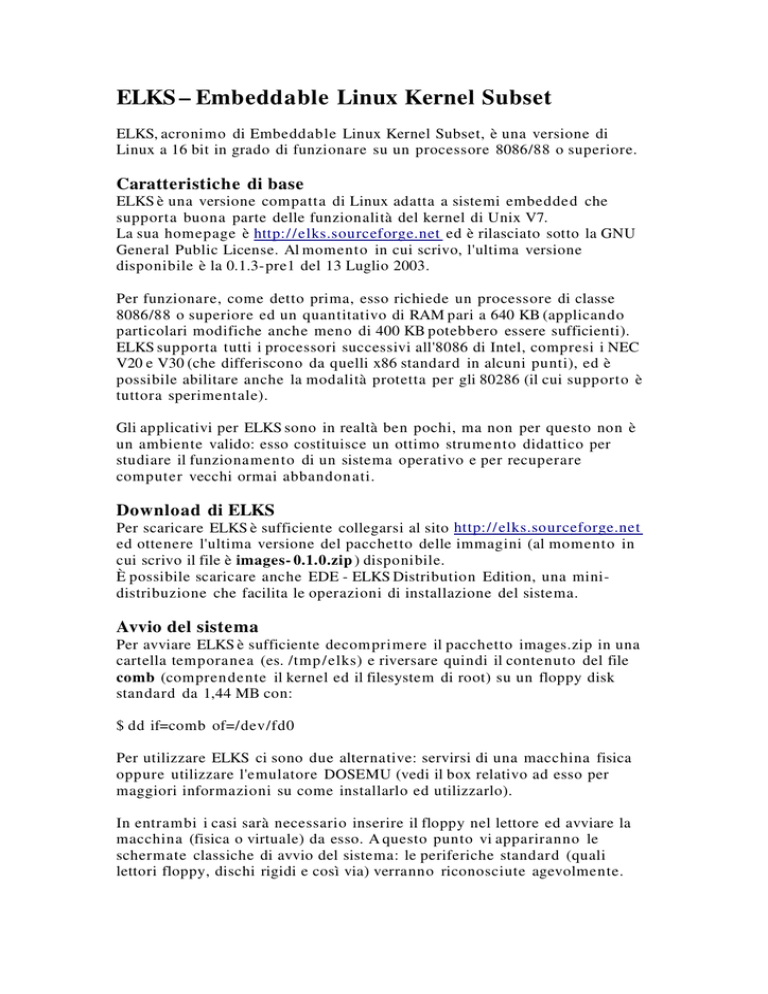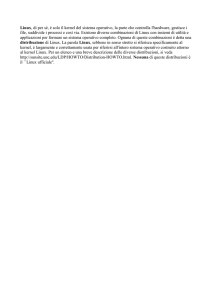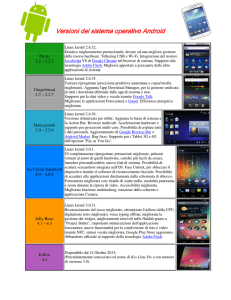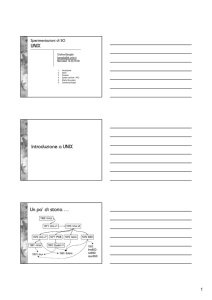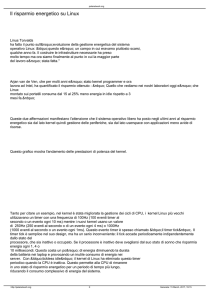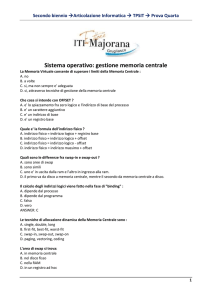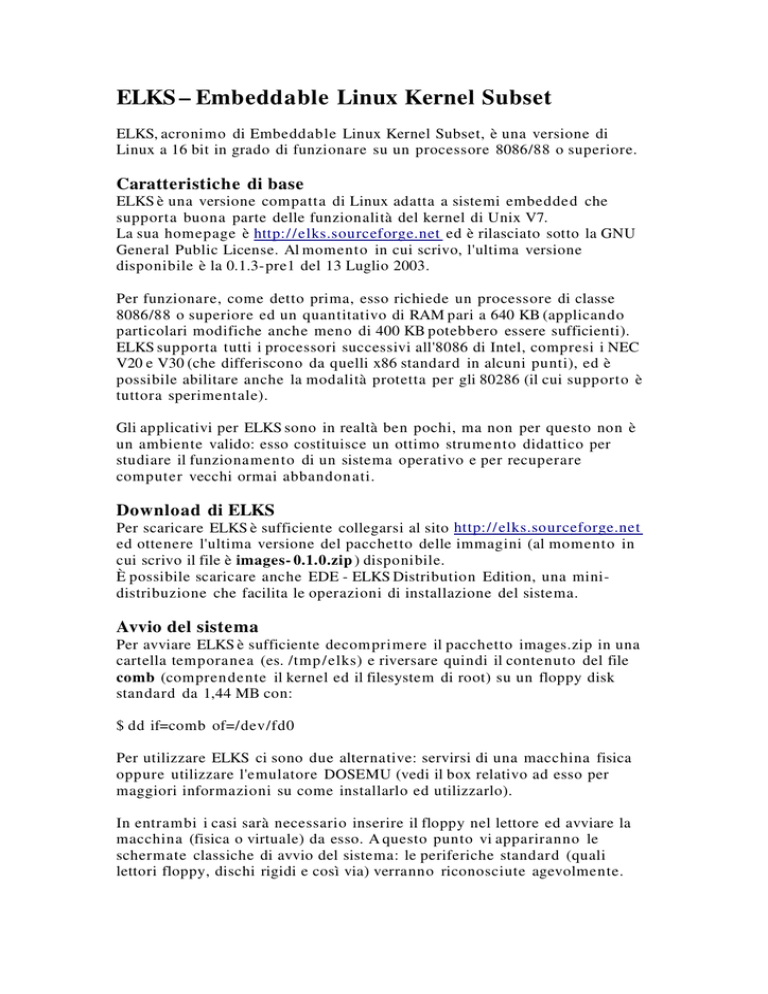
ELKS – Embeddable Linux Kernel Subset
ELKS, acronimo di Embeddable Linux Kernel Subset, è una versione di
Linux a 16 bit in grado di funzionare su un processore 8086/88 o superiore.
Caratteristiche di base
ELKS è una versione compatta di Linux adatta a sistemi embedded che
supporta buona parte delle funzionalità del kernel di Unix V7.
La sua homepage è http:/ / elks.sourceforge.net ed è rilasciato sotto la GNU
General Public License. Al momento in cui scrivo, l'ultima versione
disponibile è la 0.1.3-pre1 del 13 Luglio 2003.
Per funzionare, come detto prima, esso richiede un processore di classe
8086/88 o superiore ed un quantitativo di RAM pari a 640 KB (applicando
particolari modifiche anche meno di 400 KB potebbero essere sufficienti).
ELKS supporta tutti i processori successivi all'8086 di Intel, compresi i NEC
V20 e V30 (che differiscono da quelli x86 standard in alcuni punti), ed è
possibile abilitare anche la modalità protetta per gli 80286 (il cui supporto è
tuttora sperimentale).
Gli applicativi per ELKS sono in realtà ben pochi, ma non per questo non è
un ambiente valido: esso costituisce un ottimo strumento didattico per
studiare il funzionamento di un sistema operativo e per recuperare
computer vecchi ormai abbandonati.
Download di ELKS
Per scaricare ELKS è sufficiente collegarsi al sito http:/ / elks.sourceforge.net
ed ottenere l'ultima versione del pacchetto delle immagini (al momento in
cui scrivo il file è images- 0.1.0.zip ) disponibile.
È possibile scaricare anche EDE - ELKS Distribution Edition, una minidistribuzione che facilita le operazioni di installazione del sistema.
Avvio del sistema
Per avviare ELKS è sufficiente decom primere il pacchetto images.zip in una
cartella temporanea (es. /tmp / elks) e riversare quindi il contenuto del file
comb (compren dente il kernel ed il filesystem di root) su un floppy disk
standard da 1,44 MB con:
$ dd if=comb of=/dev/fd0
Per utilizzare ELKS ci sono due alternative: servirsi di una macchina fisica
oppure utilizzare l'emulatore DOSEMU (vedi il box relativo ad esso per
maggiori informazioni su come installarlo ed utilizzarlo).
In entrambi i casi sarà necessario inserire il floppy nel lettore ed avviare la
macchina (fisica o virtuale) da esso. A questo punto vi appariranno le
schermate classiche di avvio del sistema: le periferiche standard (quali
lettori floppy, dischi rigidi e così via) verranno riconosciute agevolmente.
Dopo un po' di tempo il caricamento del sistema verrà completato.
Fate il login come utente root (privo di password).
Figura 1: La schermata di login di ELKS
La shell con cui interagirete è una versione di ash opportu name nte
modificata per poter funzionare in condizioni così estreme.
I coman di disponibili sono quelli presenti in tutti i sistemi Unix: si va da
quelli per la gestione dei file e delle cartelle come ls e cp fino ad altri come
mknod oppure vi.
Per uscire dal sistema digitate:
# sync
# umount /
Quindi premete il bottone di spegnimento della vostra macchina o, nel caso
in cui abbiate scelto di usare DOSEMU, digitate:
# exitemu
Networking – Lato Kernel
Questo sistema operativo supporta in maniera egregia il protocollo TCP/IP,
mentre i socket di tipo NANO o UNIX non sono ancora stati implementati
completamente. Le uniche connessioni supportate sono quelle di tipo SLIP
(eventualmente con compressione CSLIP dei pacchetti TCP/IP), e per
questo non sono supportate né quelle PLIP né tantomeno quelle Ethernet.
Per collegare la vostra macchina ad un altro pc dovrete acquistare oppure
costruirvi (vedi il box relativo) un cavo seriale null- modem .
Esso vi consentirà di instaurare una connessione SLIP con un'altra
macchina e di scambiare dati tra esse. La velocità non è elevatissima, ma
può essere più che soddisfacente per macchine così vecchie.
Networking - Realizzare una connessione SLIP
Per poter configurare il networking bisogna eseguire alcune semplici
operazioni. Posizionatevi nella cartella contenente i file immagine presenti
nell'archivio images.zip, create una copia del file full3 chiamata "my_elks"
ed una cartella temporanea con:
$ cp full3 my_elks
$ mkdir tmp
A questo punto occorrerà lavoare con i privilegi di root:
$ su
Password: (Inserite la password di root)
Montate il file immagine my_elks nella cartella temporanea:
# mount -o loop my_elks tmp
Posizionatevi nella cartella contenete i file di configurazione della rete:
# cd tmp/etc/ rc.d/
Aprite il file rc.sysinit con un editor di testo e modificate i parametri relativi
alla rete (in particolare l'indirizzo IP, la porta e la velocità di trasferimento
dei dati). Ecco un esempio di configurazione:
# Sezione dedicata alla configurazione della rete locale
localip=192.168.0.2
sliptty=/dev/ttyS0
ttybaud=9600
if test -f /bin/ktcp
then
echo -n "Starting kernel network facilities: TCP/IP"
stty $ttybaud < $sliptty
ktcp $localip $sliptty &
echo .
In questo caso tale macchina avrà l'indirizzo IP 192.168.0.2 ed instaurerà
una connessione a 9600 bps sulla porta seriale /dev/ttyS0.
Nota: è caldamente consigliato usare solo la prima porta seriale con ELKS.
Figura 2: Configurazione dei parametri di rete di ELKS
Vi consiglio, inoltre, di commentare (inserendo un "#" all'inizio di ogni riga)
tutta la sezione dedicata ai demoni di rete come httpd .
Salvate il file, uscite dall'editor e digitate:
# cd ../../../
# umou nt tmp
Quindi riversate l'immagine appena creata su un nuovo floppy con:
# dd if=my_elks of=/dev/fd0
Avviate il sistema con il disco appena creato e fate il login come root.
Passiamo ora alla configurazione dell'altra macchina. Su un sistema Linux le
operazioni da svolgere sono semplicissime. I comandi da digitare sono:
# slattach -p slip -L -s 9600 /dev/ttyS0 &
# ifconfig sl0 192.168.0.3 pointopoint 192.168.0.2
In questo caso tale macchina avrà l'indirizzo IP 192.168.0.3 ed instaurerà
una connessione a 9600 bps sulla porta seriale /dev/ttyS0.
Per verificare il funzionamento corretto della rete digitate dalla vostra
macchina Linux:
# ping 192.168.0.2
Il tempo di risposta è variabile e dovrebbe attestarsi su quota 200 ms.
Networking – Lato Utente
Le applicazioni di rete disponibili sono ben poche. In particolare, abbiamo a
disposizione i comandi telnet, netstat, urlget, ktcp, httpd.
In questo esempio analizzeremo la configurazione del server di rete httpd.
Per prima cosa, create la cartella /usr /lib/ htt pd sulla vostra macchina ELKS
e create un file HTML di prova con:
# cd /usr /lib
# mkdir httpd
# cd httpd
# echo "Ciao" > index.htm
Per avviare il webserver digitate:
# httpd
A questo punto sarà possibile visualizzare il file index.htm attraverso la
vostra Linux box aprendo con un browser la pagina:
http:/ /192.168.0.2/index.htm
Sviluppo
Per i programm atori C è disponibile l'ambiente di sviluppo dev86, che si
serve del compilatore bcc (Bruce's C Compiler). Esso non gira direttamente
su piattaforma ELKS, ma necessita di un sistema Linux per lavorare.
Per prima cosa scaricate il pacchetto dev86 da l sito
http:/ /www.cix.co.uk/~mayday in una cartella temporanea, quindi
decomprimetelo con:
# tar xzvf Dev86src- 0.16.14.tar.gz
Ed avviate la compilazione:
# cd dev86- 0.16.14
# make
Nella maggior parte dei casi la configurazione di default è più che
sufficiente: digitate “quit ” accompagnato da Invio per avviare la
compilazione del programm a con le opzioni di default.
Durante la compilazione del pacchetto vi si potrebbero presentare diversi
errori: in ogni caso potete usare la versione precompilata del pacchetto
dev86 (disponibile allo stesso indirizzo indicato in precedenza) che va
decompressa nella directory "/" con il comando tar.
Per avviare l'installazione di dev86 digitate:
# make install
A questo punto l'ambiente di sviluppo per ELKS in C è pronto per l'uso.
Potete eventualmente compilare alcuni componenti aggiuntivi come il
supporto per i binari ELKS in Linux. Entrate nella cartella elksemu e digitate:
# make module
Sulla mia distribuzione (una Slackware 9.0) la compilazione non è andata a
buon fine. Vi auguro maggiore fortuna di quanta ne ho avuta io!
Esiste anche un altro programm a da compilare chiamato doselks che
permette di eseguire binari per ELKS sotto DOS. Poichè la compilazione di
questo pacchetto mi ha comportato nuovamente dei problemi, vi consiglio
di scaricare direttamente la versione precompilata dall'indirizzo
http:/ /ftp.linux.org.uk/pub /linux/8086/em u / d oselks- 0.0.0.tgz
Posizionatevi in una cartella temporanea e decomprimete il pacchetto con:
# tar xzvf doselks- 0.0.0.tgz
All'interno della cartella chiamata "doselks" troverete un program ma di
nome doselks.com : esso dovrà essere copiato su un computer con MS-DOS
e vi permetterà di eseguire binari ELKS digitando:
C:\> doselks NOME_BINARIO
A questo punto possiamo testare il nostro ambiente di sviluppo. Per
realizzare un classico program ma "Hello World" salvate in un file chiamato
hello_world.c queste righe di codice:
#include <stdio.h>
main()
{
}
printf("Hello World !\n");
E compilatelo con:
# bcc -o hello_world hello_world
Verrà generato un eseguibile di nome hello_world che potrà essere
utilizzato in un sistema ELKS.
Per onor di cronaca, esiste anche un ambiente di sviluppo alternativo per
ELKS basato sul compilatore Turbo C. Per maggiori informazioni consultate
il box relativo a questa soluzione.
Applicativi extra
Non esiste una collezione ufficiale di applicativi extra per ELKS.
Tuttavia, non molto tempo fa ho pubblicato su Internet una piccola serie di
sorgenti (ad esempio programmi per Minix) tratti da diversi siti e pronti per
essere ricompilati ed utilizzati con ELKS. Potete trovarli all'indirizzo
http:/ / m em b ers.xoom.virgilio.it/pctips2/ elks/ apps /
Ad esempio, il programm a 3d.c.Z permette di far apparire delle scritte sullo
schermo con caratteri particolari in stile ASCII-Art.
Dopo averlo scaricato, è possibile compilarlo con:
# zcat 3d.c.Z > 3d.c
# bcc -o 3d 3d.c
Verrà generato un eseguibile di nome 3d che potrà essere usato con ELKS.
Il program ma xxencode- 2.c, invece, è un encoder/ decoder compatibile con
i classici uuencode/ u udecode, a cui aggiunge il supporto ad altri standard.
Dopo averlo scaricato, compilatelo con:
# bcc -o xxencode xxencode- 2.c
A questo punto avrete a disposizione uno strumento molto potente che vi
permettera di codificare e decodificare i vostri dati.
Installazione del sistema
Come si è detto in precedenza, per chi volesse installare ELKS sul proprio PC
è disponibile il pacchetto EDE (ELKS Distribution Edition), ovvero una minidistribuzione pronta per l'uso.
Bisogna sottolineare che essa è priva del networking poichè ritenuto
dall'autore, Neil Holmes, ancora poco user- friendly.
Dopo aver decompresso l'archivio contenente EDE digitate:
$ dd if=Image of=/dev/fd0
Se avete la necessità di ripartizionare il sistema (ad esempio avete una
partizione con DOS), inserite un nuovo dischetto nel lettore e digitate:
$ dd if=FREEDOS.IMG of=/dev/fd0
Nel caso in cui abbiate creato anche il secondo dischetto, avviate la vostra
macchina con tale floppy inserito e ripartizionate il disco con fdisk.
Figura 3: Pre- partizionamento del disco con FreeDOS
Dopo aver completato il partizionamento, riavviate il sistema con il floppy
su cui avete riversato il contenuto del file Image .
Nel corso dell'installazione dovrete creare una partizione per ELKS: allocate
non oltre 20 MB in una di tipo 80.
Rendetela avviabile, salvate la tavola delle partizioni ed uscite da fdisk.
Figura 4: Partizioname nto del disco fisso durante l'installazione di EDE
A questo punto inizierà l'installazione vera e propria che non richiederà
molto tempo.
Al riavvio vi si presenterà un prompt simile al seguente:
boot>
Digitate “elks ” seguito da Invio per avviare il sistema.
Per maggiori informazioni consultate la documentazione allegata.
Ricompilazione del kernel
Avendo a disposizione una distribuzione Linux installata è possibile
ricompilare il kernel di ELKS in pochissimo tempo. Dovete effettuare il
download dell'ultima versione del kernel dal sito ufficiale.
Dopo aver ottenuto il pacchetto elks- 0.1.1.tar.gz, posizionatevi in una
cartella temporanea e decomprimete l'archivio con:
# tar xzvf elks-0.1.1.tar.gz
Ed entrate nella cartella contenete i sorgenti digitando:
# cd elks- 0.1.1
È possibile configurare il kernel in due modi: utilizzando l'interfaccia
testuale oppure quella semi- grafica basata sulle librerie ncurses.
Nel primo caso digitate:
# make config
Nel secondo, invece:
# make menuconfig
Nella maggior parte dei casi le opzioni predefinite possono andar bene.
Tuttavia, ci sono diverse funzionalità (generalmente sperimentali) non
abilitate di default che possono essere molto utili: abbiamo il supporto per i
file EXE di DOS, la compressione delle connessioni SLIP, la modalità
protetta per i processori 80286, la possibilità di compilare il kernel in modo
ROM-bootable (caratteristica molto utile per macchine dedite a scopi
particolari), l'opzione per ridurre i consumi di spazio a scapito della velocità
e così via.
Dopo aver salvato la configurazione attuale, avviate il calcolo delle
dipendenze digitando:
# make dep
A questo punto sarà possibile generare due differenti tipologie di immagini
del kernel. Nel primo caso verrà generata un'imm agine adatta al boot da
dischetto o comunqu e da una memoria fisica. Per generare un binario di
tale tipo occorre digitare:
# make Image
Per riversare il floppy di boot appena creato su floppy digitate:
# dd if=arch/i86/bo ot / Im age of=/dev/fd0
Affinché sia possibile utilizzare il kernel appena creato, dovrete procuravi o
costruirvi una immagine di root. Per iniziare potete utilizzare il file di nome
root presente nell'archivio images.zip; per riversarlo su floppy entrate nella
cartella che lo contiene e digitate:
# dd if=root of=/dev /fd0
Quando avvierete il sistema con il floppy contenente il kernel appena
compilato vi verrà chiesto di inserire un disco di root nel lettore. Inserendo il
floppy di root e premendo Invio il sistema teoricamente dovrebbe avviarsi.
La pratica insegna che si possono verificare diversi problemi: purtroppo,
una soluzione definitiva non è stata ancora trovata, e bisognerà attendere
qualche tempo prima che ne venga individuata una.
In particolare, si ha un crash del sistema quando si cerca di avviare init .
Nel secondo caso, invece, verrà generata un'im magine adatta al boot da
rete. Per generare un binario di questo tipo occorre digitare:
# make nbImage
L'immagine di ELKS per il boot da network (avente di default il nome
nbImage ) sarà disponibile all'interno della cartella arch/i86/boot / e potrà
essere utilizzata secondo le vostre necessità.
Conclusioni
In questo articolo ho cercato di fornire ai lettori una panoramica completa
su questo sistema operativo. Molti di voi potranno utilizzarlo per riciclare
macchine vecchie ed abbandonate, mentre altri potranno adoperarlo come
strumento didattico per studiare il funzionamento di un sistema operativo.
I più abili, invece, potranno migliorare il sistema mettendo mano al codice
sorgente del program ma: come si è detto prima, ELKS è software libero.
Nei vari box che trovate in queste pagine sono raccolte diverse informazioni
utili, tra cui suggerimenti su come ricompilare integralmente l'ambiente di
lavoro oppure su come generare eseguibili DOS con il compilatore TCC
(Turbo C Compiler) per poi convertirli in un formato compatibilie con ELKS.
Per commenti, critiche e suggerimenti potete contattarmi all'indirizzo email [email protected]
Daniele Cono D'Elia - pctips
Installazione di DOSEMU
DOSEMU è un emulatore DOS che permette di utilizzare anche ELKS. Può
essere utile per effettuare dei test con tale sistema.
Dopo aver decompresso l'archivio che lo contiene, entrate nella cartella
creata e digitate:
# ./default- configure
# make
# make install
Per avviare ELKS da floppy attraverso l'interfaccia grafica digitate da un
terminale (es. xterm):
# dosemu -X -A
Il sistema si avvierà da floppy in una nuova finestra. Vi ricordo che non è
possibile installare facilmente ELKS sul disco rigido emulato.
Costruire un cavo seriale null- modem
I lettori aventi a disposizione un semplice saldatore possono costruirsi
agevolmente un cavo seriale null- modem a partire da due connettori RS232
(a 9 o 25 poli) femmina ed un cavo (se schermato garantisce un segnale
migliore) a 8-10 poli. Ecco gli schemi:
DB-25
DB-9
X
DB-9
DB-25
1
-
X
-
1
2
3
X
2
3
3
2
X
3
2
4
7
X
8
5
5
8
X
7
4
7
5
X
5
7
6
6
X
4
20
8
1
X
4
20
20
4
X
1
8
20
4
X
6
6
I connettori DB-25 sono tipici dei computer più vecchi ed hanno una
superficie maggiore, mentre quelli DB-9 sono meno ingombranti e più
diffusi, quindi è preferibile usare questi ultimi.
Ricompilare integralmente il sistema
Oltre al kernel, è possibile ricompilare integralmente tutto il sistema
operativo ELKS. Ciò vi permetterà di poter ottimizzare le applicazioni per la
vostra macchina e di poter creare delle immagini di root personalizzate.
Per fare ciò avete bisogno dei pacchetti elkscmd e elks- net (oltre
ovviamente ai sorgenti del kernel ed all'ambiente di sviluppo).
Tale operazione è piuttosto lunga da spiegare: vi invito a leggere la FAQ di
ELKS disponibile nel sito stesso del sistema operativo.
Generare eseguibili per ELKS con TCC
È possibile generare degli eseguibili per ELKS servendosi del compilatore
per DOS Turbo C Compiler, realizzato dalla Borland diversi anni fa ed
attualmente scaricabile gratuitamente.
Gli eseguibili DOS, infatti, differiscono da quelli ELKS solo in alcuni punti e
possono essere adattati per funzionare su esso.
A questo proposito un nostro connazionale di nome Alfonso Martone ha
realizzato un program ma chiamato TCC4ELKS.
Per maggiori informazioni visitate questo sito:
http:/ /www.retepnet.it/alfmar/fhlvnr.html
Sviluppi futuri
Sono previsti moltissimi miglioramenti per prossime versioni di ELKS. Dal
lato kernel, nella 0.2.0 verranno principalmente ottimizzati la dimensione
del codice ed il supporto per le ROM.
Nella versione 0.3.0, invece, saranno presenti driver completi per porte
parallele e seriali più il supporto definitivo per connessioni PLIP e processori
286. Nella versione 1.0.0, infine, avremo il supporto alle schede di rete e
molti altri miglioramenti.
Per il lato utente e per approfondimenti vi invito a leggere il file TODO dei
sorgenti del kernel e dei pacchetti elksnet ed elkscmd.
Sistemi operativi a 16 bit
Oltre ad ELKS, oggetto di questo articolo, esistono molti sistemi operativi
tuttora sviluppati che sono in grado di funzionare egregiamente su
architetture a 16 bit.
In particolare occorre citare Minix e FreeDOS.
Minix è da considerarsi un antenato di Linux ed offre all'utente un sistema
Unix semplice ma completo.
La sua home page è http:/ /www.cs.vu.nl/~ast / minix.html
FreeDOS invece è un sistema libero rilasciato sotto la GNU GPL e
compatibile con MS-DOS, a cui aggiunge moltissime funzionalità.
La sua home page è http:/ /www.freedos.org
Licenza
Copyright (c) 2003 pctips <[email protected]>
Permission is granted to copy, distribute and /or modify this document
under the terms of the GNU Free Documentation License, Version 1.2 or any
later version published by the Free Software Foundation; with no Invariant
Sections, no Front- Cover Texts, and no Back-Cover Texts. A copy of the
license is included in the section entitled "GNU Free Documentation
License".